¿Por qué mi wifi solo se conecta a los dispositivos??
APTOP para restablecer su Wi-Fi en su computadora portátil, siga estos pasos:
1. Haga clic en el icono Wi-Fi en la bandeja del sistema (generalmente ubicado en la esquina inferior derecha de la pantalla).
2. Seleccione “Configuración de red e Internet.”
3. En el menú Configuración, haga clic en “Wi-Fi” en el lado izquierdo.
4. Desplácese hacia abajo y haga clic en “Administrar redes conocidas.”
5. Encuentre su red Wi-Fi en la lista y haga clic en ella.
6. Haga clic en el botón “Olvidar” para eliminar la red de su computadora portátil.
7. Reinicie su computadora portátil.
8. Una vez que su computadora portátil se haya reiniciado, haga clic en el icono Wi-Fi nuevamente y seleccione su red Wi-Fi de la lista de redes disponibles.
9. Ingrese su contraseña de Wi-Fi cuando se le solicite.
10. Haga clic en el botón “Conectar” para volver a conectarse a su red Wi-Fi.
11. Espere unos momentos para que su computadora portátil establezca una conexión con la red Wi-Fi.
12. Pruebe su conexión a Internet para asegurarse de que esté funcionando correctamente.
13. Si todavía está experimentando problemas, intente restablecer su enrutador Wi-Fi desconectándolo de la fuente de energía, esperando unos segundos y luego enchufándolo nuevamente.
14. Reinicie su computadora portátil una vez más y siga los pasos anteriores para volver a conectarse a su red Wi-Fi.
15. Si ninguno de estos pasos resuelve el problema, considere contactar a su proveedor de servicios de Internet para obtener más ayuda.
[wPremark_icon icon = “QUOTE-TE-SOT-2-SOLID” Width = “Width =” “” 32 “altura =” 32 “] ¿Por qué no puedo conectarme a Wi-Fi incluso con la contraseña correcta? Es posible que la contraseña que ingresa sea incorrecta. Asegúrese de ingresar la contraseña correcta para su red Wi-Fi, teniendo en cuenta las letras mayúsculas o minúsculas y los caracteres especiales. Si aún no puede conectarse, intente restablecer su contraseña de Wi-Fi a través de la configuración de su enrutador.
[wPremark_icon icon = “QUOTE-TE-SOT-2-SOLID” Width = “Width =” “” 32 “altura =” 32 “] ¿Cómo restablizo mi contraseña de Wi-Fi? Para restablecer su contraseña de Wi-Fi, deberá acceder a la configuración de su enrutador. Así es como puedes hacerlo:
1. Abra un navegador web en un dispositivo conectado a su red Wi-Fi.
2. Ingrese la dirección IP de su enrutador en la barra de direcciones. Las direcciones IP comunes para los enrutadores son 192.168.0.1 o 192.168.1.1. También puede consultar la documentación que vino con su enrutador o comunicarse con su proveedor de servicios de Internet para la dirección IP correcta.
3. Ingrese el nombre de usuario y contraseña administrativos de su enrutador cuando se le solicite. Esta información generalmente se imprime en el enrutador o proporciona su proveedor de servicios de Internet.
4. Una vez que haya accedido a la configuración del enrutador, navegue a la sección “Wireless” o “Wi-Fi”.
5. Busque la opción de cambiar o restablecer su contraseña de Wi-Fi. Esta opción puede etiquetarse como “seguridad” o “cifrado.”
6. Elija una nueva contraseña para su red Wi-Fi. Asegúrese de elegir una contraseña segura que no sea fácilmente adivinable.
7. Guarde los cambios y salga de la configuración del enrutador.
8. Actualice la contraseña de Wi-Fi en todos los dispositivos que estaban conectados previamente a su red Wi-Fi.
9. Conéctese a su red Wi-Fi utilizando la nueva contraseña para asegurarse de que esté funcionando correctamente.
[wPremark_icon icon = “QUOTE-TE-SOT-2-SOLID” Width = “Width =” “” 32 “altura =” 32 “] ¿Cómo puedo mejorar la intensidad de la señal Wi-Fi en mi hogar?? Aquí hay algunos consejos para mejorar la intensidad de la señal Wi-Fi en su hogar:1. Mueva su enrutador a una ubicación central: intente colocar su enrutador en una ubicación central dentro de su hogar, lejos de las paredes u obstrucciones. Esto ayudará a distribuir la señal Wi-Fi de manera uniforme en toda su casa.
2. Evite las obstrucciones físicas: mantenga su enrutador alejado de dispositivos electrónicos, objetos de metal y paredes gruesas, ya que pueden interferir con la señal Wi-Fi.
3. Reduzca la interferencia: los teléfonos inalámbricos, los hornos de microondas y otros dispositivos inalámbricos pueden causar interferencia con su señal Wi-Fi. Mantenga estos dispositivos alejados de su enrutador o intente cambiar a un canal diferente en la configuración de su enrutador.
4. Actualice el firmware de su enrutador: verifique si hay actualizaciones de firmware disponibles para su enrutador e instálelos. Estas actualizaciones pueden mejorar el rendimiento y la estabilidad de su red Wi-Fi.
5. Use extensores de Wi-Fi o sistemas Wi-Fi de malla: si tiene un hogar grande o múltiples pisos, considere usar extensores de Wi-Fi o sistemas Wi-Fi de malla para extender el rango de su señal Wi-Fi.
6. Limite el número de dispositivos conectados: demasiados dispositivos conectados a su red Wi-Fi pueden ralentizar la velocidad de Internet. Desconecte cualquier dispositivo que no esté en uso o considere actualizar su plan de Internet para acomodar más dispositivos.
7. Asegure su red Wi-Fi: asegúrese de que su red Wi-Fi esté protegida con contraseña para evitar el acceso no autorizado, lo que puede ralentizar su velocidad de Internet.
8. Reinicie su enrutador regularmente: reiniciar su enrutador puede ayudar a resolver problemas temporales y actualizar la señal Wi-Fi.
Siguiendo estos consejos, puede mejorar la fuerza de la señal Wi-Fi en su hogar y disfrutar de una conexión a Internet más rápida y confiable.
[wPremark_icon icon = “QUOTE-TE-SOT-2-SOLID” Width = “Width =” “” 32 “altura =” 32 “] ¿Cómo sé si mi enrutador Wi-Fi se va mal?? Aquí hay algunas señales de que su enrutador Wi-Fi puede ir mal:1. Velocidad lenta de Internet: si está experimentando velocidades de Internet consistentemente lentas incluso cuando se supone que su plan de Internet proporciona velocidades más rápidas, podría ser una señal de que su enrutador se está deteriorando.
2. Desconectaciones frecuentes: si su conexión Wi-Fi sigue cayendo o con frecuencia necesita restablecer su enrutador para restaurar la conexión, puede indicar un problema con el enrutador.
3. Dotando señal de Wi-Fi: si nota que la intensidad de la señal Wi-Fi se debilita o el rango de su red Wi-Fi disminuye, podría ser una señal de que el hardware de su enrutador está fallando.
4. Sobrecalentamiento: si su enrutador se siente inusualmente caliente al tacto, puede estar sobrecalentando. El sobrecalentamiento puede causar falla del hardware y afectar el rendimiento de su enrutador.
5. Firmware anticuado: si el firmware de su enrutador está desactualizado y no hay actualizaciones disponibles, es posible que ya no pueda admitir los últimos estándares de Wi-Fi y protocolos de seguridad, lo que lleva a problemas de rendimiento.
6. Daño físico: el daño físico visible a su enrutador, como partes rotas o sueltas, también puede indicar que se va mal.
Si está experimentando alguno de estos signos, puede ser hora de considerar reemplazar su enrutador Wi-Fi con uno nuevo para un mejor rendimiento y confiabilidad.
[wPremark_icon icon = “QUOTE-TE-SOT-2-SOLID” Width = “Width =” “” 32 “altura =” 32 “] ¿Cómo elijo un nuevo enrutador Wi-Fi? Al elegir un nuevo enrutador Wi-Fi, considere los siguientes factores:1. Normas de Wi-Fi: busque un enrutador que admita los últimos estándares Wi-Fi, como Wi-Fi 6 (802.11ax), para conexiones más rápidas y confiables.
2. La banda dual o tri-banda: los enrutadores de doble banda operan en ambos 2.Bandas de frecuencia de 4GHz y 5GHz, mientras que los enrutadores de tri-banda tienen una banda adicional de 5 GHz. Los enrutadores de tri-banda suelen ser mejores para manejar múltiples dispositivos y tráfico de red pesado.
3. Velocidad y rango: considere la velocidad y el rango máximos del enrutador. Busque enrutadores con velocidades más altas y rangos más largos si tiene una casa grande o múltiples pisos.
4. Características de seguridad: Asegúrese de que el enrutador tenga características de seguridad incorporadas, como el cifrado WPA3, para proteger su red del acceso no autorizado.
5. Número de puertos Ethernet: si tiene dispositivos que deben conectarse a través de cables Ethernet, asegúrese de que el enrutador tenga un número adecuado de puertos Ethernet.
6. Controles de los padres: si tiene hijos, busque enrutadores con características de control de los padres robustas que le permitan administrar y restringir el acceso a Internet.
7. Reputación de marca y revisiones de los clientes: investigue diferentes marcas de enrutadores y lea las revisiones de los clientes para medir su confiabilidad y satisfacción del cliente.
8. Precio: Establezca un presupuesto para su nuevo enrutador y compare los precios para encontrar el mejor valor por su dinero.
Al considerar estos factores, puede elegir un nuevo enrutador Wi-Fi que se adapte a sus necesidades y proporcione una conexión a Internet rápida y confiable.
[wPremark_icon icon = “QUOTE-TE-SOT-2-SOLID” Width = “Width =” “” 32 “altura =” 32 “] ¿Puedo usar cualquier enrutador de Wi-Fi para mi servicio de Internet?. En la mayoría de los casos, puede usar cualquier enrutador Wi-Fi con su proveedor de servicios de Internet (ISP), siempre que sea compatible con el tipo de conexión a Internet que tiene. Sin embargo, hay algunas cosas a considerar:1. Compatibilidad: algunos ISP pueden requerir modelos de enrutadores específicos o tener restricciones de compatibilidad. Consulte con su ISP o consulte a su sitio web para obtener una lista de enrutadores o pautas de compatibilidad recomendadas.
2. Configuración del enrutador: su ISP puede requerir configuraciones o configuraciones específicas en su enrutador para conectarse a su red. Asegúrese de que el enrutador que elija le permita modificar estas configuraciones si es necesario.
3. Combo de enrutadores de módem: algunos ISP proporcionan un dispositivo combinado de enrutadores de módem para sus clientes. En este caso, es posible que no necesite comprar un enrutador separado.
4. Velocidad de Internet: si tiene un plan de Internet de alta velocidad, asegúrese de que el enrutador que elija pueda manejar la velocidad máxima de su conexión. Busque enrutadores con puertos Gigabit Ethernet y soporte para estándares Wi-Fi rápidos.
5. Características específicas de ISP: algunos ISP ofrecen características o servicios adicionales que solo son compatibles con sus propios enrutadores. Considere si necesita estas funciones antes de comprar un enrutador de terceros.
Si no está seguro, comuníquese con su ISP para obtener orientación sobre enrutadores compatibles o consulte su sitio web para obtener recomendaciones específicas.
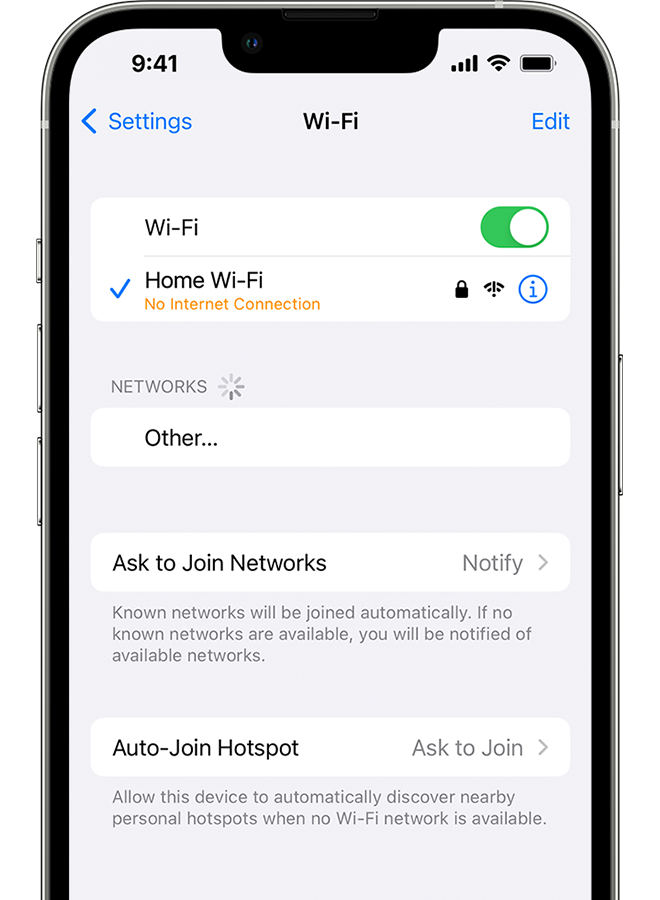
[wPremark_icon icon = “QUOTE-TE-SOT-2-SOLID” Width = “Width =” “” 32 “altura =” 32 “] ¿Por qué está conectado Wi-Fi pero no Internet solo en un dispositivo?
Un solo dispositivo tiene una conexión wifi sin internet
Si su PC o computadora portátil es el único dispositivo en su red que afirma tener una conexión pero no tiene acceso real a Internet, es probable que tenga un problema de configuración incorrecto, controladores defectuosos, adaptador WiFi, problemas de DNS o un problema con su dirección IP.
En caché
[wPremark_icon icon = “QUOTE-TE-SOT-2-SOLID” Width = “Width =” “” 32 “altura =” 32 “] ¿Por qué mi Wi-Fi funciona en otros dispositivos pero no en mi teléfono?
Consulte la interferencia: asegúrese de que no haya obstrucciones físicas entre su teléfono y enrutador, e intente mover su teléfono y enrutador a una ubicación diferente para ver si eso ayuda. Verifique la compatibilidad: algunos teléfonos más antiguos pueden no ser compatibles con los últimos estándares WiFi, especialmente si es un enrutador más nuevo.
En caché
[wPremark_icon icon = “QUOTE-TE-SOT-2-SOLID” Width = “Width =” “” 32 “altura =” 32 “] Por qué mi computadora portátil no se conecta a Wi-Fi, pero mi teléfono sí
Algunas de estas razones incluyen que el enrutador está abajo, ingresa una contraseña incorrecta, su computadora portátil está demasiado lejos del enrutador y su dispositivo puede no admitir la red Wi-Fi a la que se está conectando.
En caché
[wPremark_icon icon = “QUOTE-TE-SOT-2-SOLID” Width = “Width =” “” 32 “altura =” 32 “] ¿Por qué mi Wi-Fi no se conecta en absoluto?
Reiniciar su módem y enrutador debe ser lo primero que haga al encontrar un problema de señal de Internet. No te saltes este paso! Esto es casi siempre lo que el soporte técnico le pedirá que intente primero, ya que a menudo resuelve el problema. Para reiniciar su equipo, desenchufe el cable de alimentación durante 60 segundos y vuelva a conectarlo.
En caché
[wPremark_icon icon = “QUOTE-TE-SOT-2-SOLID” Width = “Width =” “” 32 “altura =” 32 “] ¿Por qué funciona el Wi-Fi en otros dispositivos pero no en mi iPhone?
Revise su enrutador
Para verificar la conexión de su enrutador, conéctese a la red Wi-Fi usando un dispositivo diferente. Si ese otro dispositivo no puede conectarse, la razón por la que su iPhone o iPad no puede conectarse es probable que se deba a su conexión de red (su enrutador).
[wPremark_icon icon = “QUOTE-TE-SOT-2-SOLID” Width = “Width =” “” 32 “altura =” 32 “] ¿Por qué no se conectará mi iPhone a Wi-Fi, pero otros dispositivos
Restablecer la configuración de su red
Si está utilizando iOS o iPados 15 o posterior, toque Configuración > General > Transferir o restablecer [dispositivo] > Reiniciar > Reiniciar configuración de la red. Si está utilizando iOS o iPados 14 o antes, toque Configuración > General > Reiniciar > Reiniciar configuración de la red.
[wPremark_icon icon = “QUOTE-TE-SOT-2-SOLID” Width = “Width =” “” 32 “altura =” 32 “] ¿Cómo reinicino mi configuración de red?
Para restablecer la configuración de la red, la configuración y toque > Sistema > Avanzado > Restablecer opciones > Reiniciar configuración de la red.Toque Configuración de reinicio.
[wPremark_icon icon = “QUOTE-TE-SOT-2-SOLID” Width = “Width =” “” 32 “altura =” 32 “] ¿Cómo reinicio mi wi-fi en mi computadora portátil?
Oye, bienvenido a cómo está el canal en el video de hoy, le mostraremos cómo restablecer el adaptador de red Wi-Fi y Ethernet en Windows 11.. Haga clic en el icono de Windows en la barra de tareas. El menú aparecerá. Arriba haga clic en
[wPremark_icon icon = “QUOTE-TE-SOT-2-SOLID” Width = “Width =” “” 32 “altura =” 32 “] ¿Cómo arreglo mi wi-fi no conectando correctamente?
En. Solución 2 Olvídate de tu Wi-Fi. La red a veces solucionar este problema es tan fácil como eliminar la red de su dispositivo antes de agregarlo nuevamente, esto obligará al enrutador a reconfigurar automáticamente
[wPremark_icon icon = “QUOTE-TE-SOT-2-SOLID” Width = “Width =” “” 32 “altura =” 32 “] ¿Cómo soluciono mi iPhone que no se conecta a Wi-Fi?
Entonces, ¿cuál vamos a comenzar con David Well, comencemos con apagar Wi-Fi y de regreso está bien, sí, así que comenzaremos con las correcciones de iPhone y la configuración de apertura fácil y fácil Toque Wi-Fi?. Y apagar
[wPremark_icon icon = “QUOTE-TE-SOT-2-SOLID” Width = “Width =” “” 32 “altura =” 32 “] ¿Cómo soluciono mi iPhone que no se conecta a Wi-Fi?
Entonces, ¿cuál vamos a comenzar con David Well, comencemos con apagar Wi-Fi y de regreso está bien, sí, así que comenzaremos con las correcciones de iPhone y la configuración de apertura fácil y fácil Toque Wi-Fi?. Y apagar
[wPremark_icon icon = “QUOTE-TE-SOT-2-SOLID” Width = “Width =” “” 32 “altura =” 32 “] ¿Qué se perderá si restablece la configuración de la red?
Restablecer la configuración de la red, en palabras simples, restablece la configuración de red de su teléfono, como Wi-Fi, Bluetooth, VPN y conexiones celulares a valores predeterminados.
[wPremark_icon icon = “QUOTE-TE-SOT-2-SOLID” Width = “Width =” “” 32 “altura =” 32 “] ¿Está bien restablecer la configuración de la red?
Realizar una configuración de red Restablecer en una PC con Windows 10 puede solucionar varios problemas de Internet. Restablecer las preferencias de red también puede resolver problemas de Wi-Fi en un iPad y hacer que Internet funcione nuevamente en tabletas y teléfonos inteligentes de Android.
[wPremark_icon icon = “QUOTE-TE-SOT-2-SOLID” Width = “Width =” “” 32 “altura =” 32 “] ¿Cómo forgo un restablecimiento de Wi-Fi?
La forma en que hacemos un reinicio duro es dejar el enrutador conectado. Y encendido y luego tomando el clip. Y ponerlo allí presionando el botón. Abajo por 10 segundos. Eso es todo una vez que hayamos hecho el
[wPremark_icon icon = “QUOTE-TE-SOT-2-SOLID” Width = “Width =” “” 32 “altura =” 32 “] ¿Cómo obligo a mi computadora portátil a conectarse a Wi-Fi?
Cosas para probar Firstmake seguro de que se enciende Wi -Fi.Seleccione Administrar conexiones Wi-Fi (>) En la configuración rápida de Wi-Fi, vea si una red Wi-Fi que reconoce y la confianza aparece en la lista de redes.Intente conectarse a una red en una banda de frecuencia diferente.Asegúrese de que el interruptor Wi -Fi físico en su computadora portátil esté encendido.
[wPremark_icon icon = “QUOTE-TE-SOT-2-SOLID” Width = “Width =” “” 32 “altura =” 32 “] ¿Por qué mi iPhone no se conecta a Wi-Fi, pero otros dispositivos
Las razones más comunes por las cuales su iPad o iPhone no se conecta a Wi-Fi incluyen una señal de conexión deficiente, una contraseña de Wi-Fi incorrecta, su configuración de datos Wi-Fi o de datos móviles, configuraciones de red restringidas o incluso una caja de teléfono voluminosa. Una conexión Wi-Fi débil también puede significar que necesita aumentar su velocidad de Internet.
[wPremark_icon icon = “QUOTE-TE-SOT-2-SOLID” Width = “Width =” “” 32 “altura =” 32 “] ¿Cómo restauro mi conexión de red?
Estos son los pasos para restablecer la configuración de la red en su teléfono Android.Slipe desde la pantalla de inicio y abra el cajón de la aplicación.Toque la aplicación Configuración (la que tiene un icono de engranaje).Desplácese hacia abajo y toque al sistema.Seleccionar opciones de reinicio. 2 imágenes.Seleccione Restablecer Wi-Fi, Mobile, & Bluetooth y toque Configuración de reinicio del siguiente menú.
[wPremark_icon icon = “QUOTE-TE-SOT-2-SOLID” Width = “Width =” “” 32 “altura =” 32 “] ¿Por qué necesitaría un reinicio de red?
El reinicio de la red puede ser una herramienta útil para solucionar problemas y solucionar problemas relacionados con la red. Puede ayudarlo a restablecer su configuración de red a sus valores predeterminados, lo que puede ayudarlo a resolver cualquier problema relacionado con la red que pueda experimentar.
[wPremark_icon icon = “QUOTE-TE-SOT-2-SOLID” Width = “Width =” “” 32 “altura =” 32 “] ¿Qué sucede si presiono la configuración de la red de restablecimiento?
Cuando restablece la configuración de red, se eliminan las redes de VPN utilizadas anteriormente que no fueron instaladas por un perfil de configuración o administración de dispositivos móviles (MDM). Wi-Fi está apagado y luego vuelve a encenderlo, desconectándole de cualquier red en la que se encuentre.
[wPremark_icon icon = “QUOTE-TE-SOT-2-SOLID” Width = “Width =” “” 32 “altura =” 32 “] Desenchufar el restablecimiento de Wi-Fi
Es posible que tenga la tentación de enchufar su módem y enrutador justo después de desconectarlo, pero confía en nosotros: espere al menos 15 segundos antes de conectarlo a la fuente de alimentación. Es importante que la potencia de su enrutador se restablezca por completo, lo que significa que ha agotado toda la potencia antes de volver a encenderla.
[wPremark_icon icon = “QUOTE-TE-SOT-2-SOLID” Width = “Width =” “” 32 “altura =” 32 “] ¿Qué sucede si presiono el botón de reinicio en mi Wi-Fi?
Un reinicio restaura su módem a su configuración predeterminada de fábrica. También borrará cualquier configuración personalizada que haya cambiado, incluida la configuración de la dirección IP estática, DNS, contraseña personalizada, configuración de WiFi, enrutamiento y configuraciones de DHCP.
[wPremark_icon icon = “QUOTE-TE-SOT-2-SOLID” Width = “Width =” “” 32 “altura =” 32 “] ¿Cómo restauro mi restablecimiento de red?
Para restablecer la configuración de la red, la configuración y toque > Sistema > Avanzado > Restablecer opciones > Reiniciar configuración de la red.Toque Configuración de reinicio.
[wPremark_icon icon = “QUOTE-TE-SOT-2-SOLID” Width = “Width =” “” 32 “altura =” 32 “] ¿Perderé algo si restablece la configuración de la red?
Del mismo modo, en Android, el restablecimiento de la configuración de la red borrará los límites de datos móviles y eliminará las restricciones de datos de la aplicación. Sin embargo, la tormenta de configuración de red de reinicio no toca la configuración como un punto de acceso, pantalla inalámbrica y airdrop (en iOS).
[wPremark_icon icon = “QUOTE-TE-SOT-2-SOLID” Width = “Width =” “” 32 “altura =” 32 “] ¿Qué sucede cuando se realiza el reinicio de la red?
La elección de restablecer la configuración de la red borrará todos los datos relacionados con Internet y redes almacenados en su dispositivo, como nombres y contraseñas de Wi-Fi, información de inicio de sesión de red e información sobre cualquier hardware emparejado como auriculares o altavoces.
[wPremark_icon icon = “QUOTE-TE-SOT-2-SOLID” Width = “Width =” “” 32 “altura =” 32 “] ¿Cómo reinicio manualmente mi wi-fi
Hoy quiero hablar con usted sobre restablecer sus enrutadores en los enrutadores son cosas maravillosas y le dan acceso a todas nuestras computadoras a Internet. Pero a veces se vuelven lentos o simplemente dejan de trabajar todo


